Wyrównywanie tekstu w Microsoft Word jest niezwykle intuicyjne. Karta Narzędzia główne na wstążce wyposażona jest w przyciski, które pozwalają na ustawienie tekstu do lewej, prawej, wyśrodkowanej lub justowanej. To rozwiązanie jest szczególnie przydatne, gdy musisz dostosować dokument do wymagań akademickich, stworzyć estetyczny projekt lub pisać w różnych językach. Możliwość dostosowania wyrównania tekstu jest dostępna dla każdego akapitu. Mimo iż ustawienie wyrównania tekstu jest proste, w przypadku tabel sprawa wygląda nieco inaczej, a dostępne przyciski mogą być mylące.
Wyrównywanie tekstu w tabelach
Gdy tworzysz tabelę i wprowadzasz tekst do różnych komórek, domyślnie tekst jest ustawiony do lewej. Wyjątek stanowi sytuacja, gdy piszesz w języku, w którym kierunek pisania jest od prawej do lewej, wtedy tekst będzie wyrównany do prawej.
W przypadku tabeli istnieją dwa rodzaje wyrównania, które należy wziąć pod uwagę: wyrównanie poziome (do lewej, prawej lub wyśrodkowane) oraz wyrównanie pionowe (do góry, środka lub dołu). Domyślnie tekst jest ustawiony do lewej i do góry komórki.

Aby zmienić to ustawienie, kliknij w komórkę, której wyrównanie chcesz edytować. Spowoduje to aktywację dwóch zakładek, które umożliwią dostosowanie tabeli. W zakładce Układ znajdziesz narzędzia do wyrównywania.
Zakładka Wyrównanie zawiera dziewięć przycisków, które umożliwiają dostosowanie wyrównania tekstu w tabeli w Microsoft Word. Od lewej do prawej i od góry do dołu, dostępne są przyciski do wyrównania tekstu w różnych konfiguracjach: do prawej i do góry, do środka i do góry oraz do lewej i do góry. W drugim wierszu przyciski pozwalają na wyrównanie tekstu do prawej, a jednocześnie wyśrodkowanie go od góry, wyśrodkowanie tekstu od prawej do góry, oraz wyrównanie do lewej i wyśrodkowanie od góry. Trzeci wiersz pozwala na wyrównanie tekstu do lewej i do dołu komórki, wyśrodkowanie tekstu od prawej do dołu oraz wyrównanie tekstu do lewej i do dołu komórki.
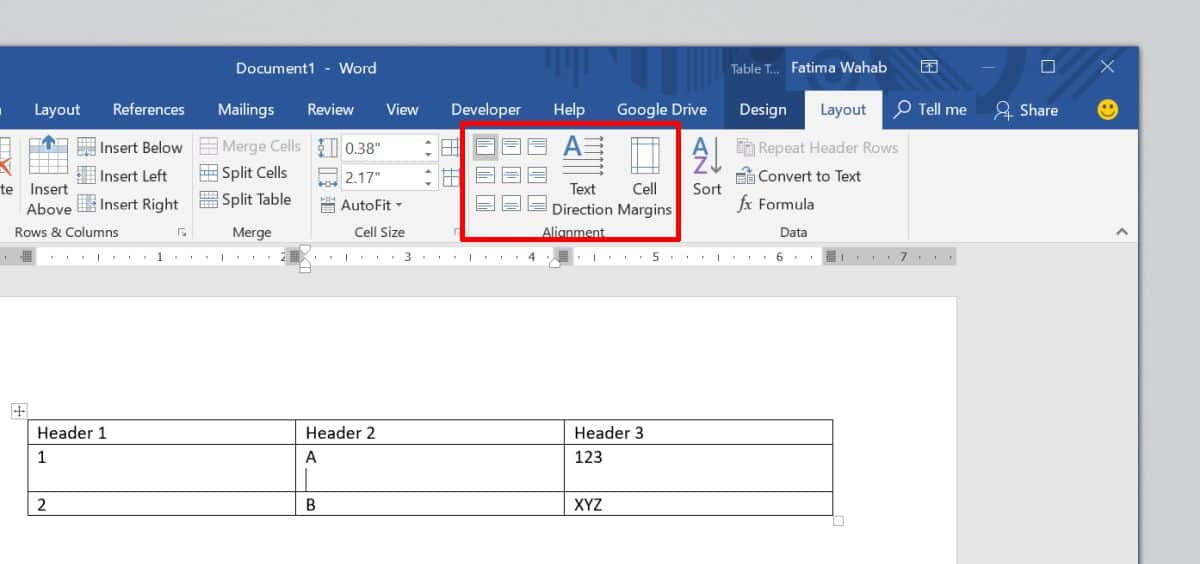
Choć te ustawienia mogą wydawać się skomplikowane, komórka jest zasadniczo podzielona na dziewięć sekcji, a wyrównanie tekstu jest odzwierciedleniem tych sekcji. Jeżeli wszystkie teksty w komórkach mają ten sam rozmiar, tabela będzie wyglądać estetycznie. W przypadku różnorodnych długości tekstu, wyrównanie pomoże w lepszym odczycie oraz zrozumieniu tabeli.
Warto zauważyć, że wyrównanie w tabeli różni się od wyrównania w samych komórkach.
newsblog.pl
Maciej – redaktor, pasjonat technologii i samozwańczy pogromca błędów w systemie Windows. Zna Linuxa lepiej niż własną lodówkę, a kawa to jego główne źródło zasilania. Pisze, testuje, naprawia – i czasem nawet wyłącza i włącza ponownie. W wolnych chwilach udaje, że odpoczywa, ale i tak kończy z laptopem na kolanach.